BİLGİSAYARLA DEVRE ÇİZİMİ VE SİMÜLASYONU(İSİS)
Labcenter Electronic firmasının bir ürünü olan Proteus görsel olarak elektronik devrelerin simülasyonunu yapabilen yetenekli bir devre çizimi, simülasyonu, animasyonu ve PCB çizimi programıdır. Klasik workbench’lerden en önemli farkı mikroişlemcilere yüklenen .HEX dosyalarını da çalıştırabilmesidir. Proteus gün geçtikçe genişleyen bir model kütüphanesine sahiptir.
Proteus programı sanal bir laboratuvardır. Her türlü elektrik/elektronik devre şemasını Proteus yardımıyla bilgisayar ortamında deneyebilirsiniz. Devredeki elemanların değerlerini değiştirip yeniden çalıştırır ve sonucu gözlemleyebilirsiniz. Bu program, binlerce elektronik eleman içeren devre tasarımlarının üretiminde bile kullanılabilmektedir. Elektriksel hata raporu hazırlayabilmekte, malzeme listesini çok düzenli bir şekilde verebilmektedir.
ISIS programı Proteus’un, devre çizim, simülasyon ve analiz programıdır. Proteus’un temelini teşkil eder. ISIS programını kullanarak her türlü elektronik devre çizimi, simülasyonu ve analizini yapabiliriz. ISIS’i çalıştırmak için: Başlat- Programlar- Proteus7- ISIS 7 seçenekleri kullanılır. ISIS 7 seçeneğine tıkladıktan sonra program çalışmaya başlar.
ISIS Programının Tanıtılması
ISIS programı açıldıktan sonra karşımıza Şekil ‘deki ekran görüntüsü gelir. ISIS programının penceresinde en üstte Başlık Çubuğu yer almaktadır. Başlık çubuğunun hemen altında ise Menü Çubuğu vardır. Menü çubuğunun altında Araç Çubukları yer almaktadır. Programda toplam 7 adet araç çubuğu vardır. Ekranın en üstünde yer alan araç çubukları sırasıyla;
File/Print Commands ( Dosya/Yazdırma Araç Çubuğu ) 
Display Commands ( Görünüm Araç Çubuğu) 
Editing Command ( Düzen Araç Çubuğu) 
Design Tools ( Dizayn Araçları) 
Bu araç çubukları View-Toolbars seçeneği altında yer alır. İstendiğinde bu araç çubukları ekrandan kaldırılabilir.
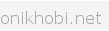
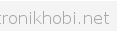
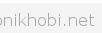

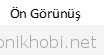
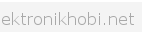
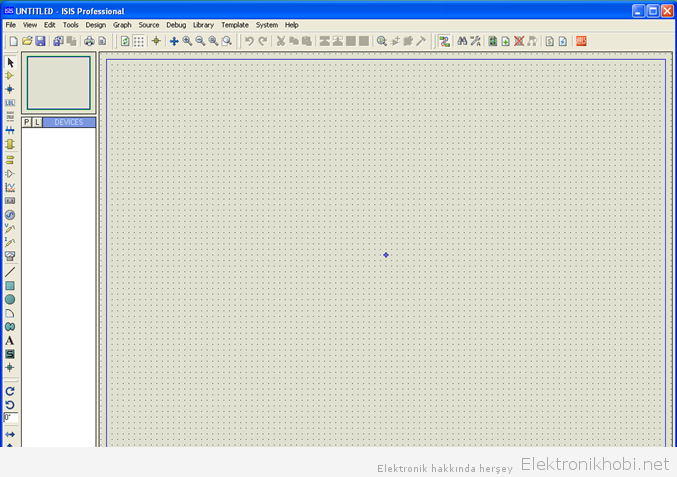
Ekranın sol tarafında ise 5. araç çubuğu olan Tasarım Araç Çubuğu yer almaktadır. Ekranın alt tarafında ise Orientation Toolbar (Yön araç çubuğu)
yer almaktadır. Ekranın alt tarafında ise Orientation Toolbar (Yön araç çubuğu) 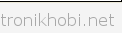 ve The Animation Control Panel (Animasyon Kontrol Paneli )
ve The Animation Control Panel (Animasyon Kontrol Paneli )  yer almaktadır.
yer almaktadır.
Tasarım Alanı Ön Görünüş penceresinde, tasarım alanı içerisine yaptığımız çalışmanın küçültülmüşü yer almaktadır. Fare imlecini bu pencere içerisine götürüp bir kere sol tıklama ile tasarım alanı içindeki istediğimiz bölgeyi ekranda görüntüleyebiliriz.
Elemanlar penceresinin üst kısmında yer alan P ve L butonları eleman çağırmak ve kütüphane yönetimi ( kütüphane silmek, yeni kütüphane oluşturmak, vb.) amacıyla kullanılır. P butonuna bir kere sol tıkladığımızda karşınıza ISIS programında bulunan bütün kütüphaneler ve devre elemanları gelecektir.
Ekranın en alt kısmında yer alan Durum Çubuğu o anda yapılan işle ilgili kullanıcıyı bilgilendirmek için kullanılır. Ayrıca menüler içinde dolaşırken ve araç butonlarının üzerine fare imleciyle gelince, menü seçeneğinin ve araç butonlarının görevine dair kısaca bilgi vermektedir.
Koordinatlar yazan kısım, fare imleci tasarım alanında iken pozisyonu hakkında bilgi verir. Tasarım alanının tam ortası koordinatların orijin noktasını oluşturmaktadır.
Isıs Programı Ana Menüsü
ISIS programında File, View, Edit, Tools, Design, Graph, Source, Debug, Template, System ve Help ana menüleri yer alır.
1. File Menüsü
Dosyaları ilgilendiren menüdür. File menüsünde dosyalarla ilgili komutlar yer alır.
New Design ( ):Tasarım alanı üzerinde yeni bir devre çizimine başlamak için bu seçenek kullanılır. Bu seçenek kullanıldığında yeni bir tasarım alanı açılacak ve ismi UNTITLED. DSN olacaktır.
):Tasarım alanı üzerinde yeni bir devre çizimine başlamak için bu seçenek kullanılır. Bu seçenek kullanıldığında yeni bir tasarım alanı açılacak ve ismi UNTITLED. DSN olacaktır.
Load(Open) Design ( ,CTRL+O):Daha önce oluşturulan dosyayı tasarım alanına çağırmak için bu seçenek kullanılır.
,CTRL+O):Daha önce oluşturulan dosyayı tasarım alanına çağırmak için bu seçenek kullanılır.
Save Design ( ,CTRL+S): Tasarım alanında yapmış olduğunuz çalışmaları kaydetmek için bu seçenek kullanılır.
,CTRL+S): Tasarım alanında yapmış olduğunuz çalışmaları kaydetmek için bu seçenek kullanılır.
Save Design As: Tasarım alanındaki çalışmanıza bir isim vererek kaydetmenizi sağlar.
Import Section: Bu seçenek ile daha önce yapılmış bir çalışmanın, bir bölümü ya da tamamı ( Export Section seçeneği ile kaydedilmiş olması şartıyla) tasarım alanına çağrılarak dosyamıza eklenebilir.
Export Section: Tasarım alanındaki çalışmanın bir bölümünün ya da bir kısmının daha sonra başka çalışmalarda kullanılmak üzere kaydedilmesini sağlar.
Export Graphics: Tasarım alanındaki dosyamızı resim dosyası olarak kaydetmek için kullanılır.
Print: Tasarım alanındaki çalışmayı kâğıda aktarmak için kullanılır
Set Area: Bu seçenek tasarım alanındaki çalışmanın istenen bölümünün kâğıda aktarılması için kullanılır.
Exit (Q): ISIS programından çıkmak için bu seçenek kullanılır.
2. View Menüsü
Bu seçenek ISIS programının ekran görüntüsünü ayarlamak için kullanılır.
Redraw ( ,R): Tasarım alanında bulunan çalışmanın ekran görüntüsünü tazelemek için kullanılır.
,R): Tasarım alanında bulunan çalışmanın ekran görüntüsünü tazelemek için kullanılır.
Grid ( ,G): Tasarım alanında bulunan ızgaranın görünüp/görünmemesini bu seçenek sağlar.
,G): Tasarım alanında bulunan ızgaranın görünüp/görünmemesini bu seçenek sağlar.
Orijin( ,O): Tasarım alanında yeni bir orijin noktası tanımlamak için kullanılır.
,O): Tasarım alanında yeni bir orijin noktası tanımlamak için kullanılır.
X Cursor: Tasarım alanının içindeki fare imleci şeklinin belirlenmesinde bu seçenek kullanılır.
Snap 10th- 50th- 100th-500th: Fare imlecinin tasarım alanında iken hareket adımlarını belirler.
Pan: Bu seçenek çalıştırıldıktan sonra tasarım alanında iken farenin sol tuşu ile herhangi bir yere tıklandığında orası merkez seçilir ve ekran o noktadan merkezlenir.
Zoom In( ): Tasarım alanında bulunan çalışmanın ekran görüntüsünü büyütür.
): Tasarım alanında bulunan çalışmanın ekran görüntüsünü büyütür.
Zoom Out( ): Tasarım alanında bulunan çalışmanın ekran görüntüsünü küçültür.
): Tasarım alanında bulunan çalışmanın ekran görüntüsünü küçültür.
Zoom All( ): Tasarım alanının tamamını ekranı kaplayacak şekilde gösterir.
): Tasarım alanının tamamını ekranı kaplayacak şekilde gösterir.
Zoom to Area( ): Tasarım alanında bulunan çalışmanın seçilen kısmını büyütmek için kullanılır.
): Tasarım alanında bulunan çalışmanın seçilen kısmını büyütmek için kullanılır.
Toolbars: ISIS programı araç çubuklarının istenenin ekranda gizlenip, görünmesini sağlar.
3. Edit Menüsü Edit, kelime anlamı olarak düzenleme, değişiklik yapma gibi anlamlara gelmektedir. Bilgisayar literatüründe ise bu kelime, geri alma, yenileme, kopyalama, kesme, yapıştırma gibi işlemleri ifade etmektedir.
Undo( ,CTRL+Z): Bu seçeneğe her tıklamada, sırayla son yapılan işlemleri geriye doğru birer birer geri alır.
,CTRL+Z): Bu seçeneğe her tıklamada, sırayla son yapılan işlemleri geriye doğru birer birer geri alır.
Redo( ,CTRL+Y): Son geri alınan işlemi tekrarlar, yani işlemi yeniden yapar.
,CTRL+Y): Son geri alınan işlemi tekrarlar, yani işlemi yeniden yapar.
Find and Edit Component: Tasarım alanında bulunan devredeki elemanları düzenlemek için bu seçenek kullanılır.
Cut to clipboard( ): Seçilen elemanın ya da belirlenen alanı bulunduğu yerden kesip alır
): Seçilen elemanın ya da belirlenen alanı bulunduğu yerden kesip alır
Copy to clipboard( ): Seçilen elemanın ya da belirlenen alanın bir kopyasını alır
): Seçilen elemanın ya da belirlenen alanın bir kopyasını alır
Paste From clipboard( ): Bu seçenek Cut to clipboard veya Copy to clipboard seçenekleri ile panoya alınan elemanı ya da bloğu istenen yere yapıştırır.
): Bu seçenek Cut to clipboard veya Copy to clipboard seçenekleri ile panoya alınan elemanı ya da bloğu istenen yere yapıştırır.
Tidy: Bu seçenek çalıştırıldığında elemenlar kutumuzda bulunan ve tasarım alanında hiç kullanılmayan elemanlar silinir.
4. Library Menüsü
Library, kelime anlamı olarak kütüphane demektir. Eleman çağırma, eleman oluşturma, kütüphaneyi düzenleme gibi kütüphane ile ilgili işlemleri yapmamızı sağlar.
Pick Device/Symbol( ,P): Library’den tasarım alanına ismini bildiğimiz bir elemanı çağırmak için bu seçenek kullanılır.
,P): Library’den tasarım alanına ismini bildiğimiz bir elemanı çağırmak için bu seçenek kullanılır.
Make Device( ): Kütüphaneye yeni eleman oluşturulup eklemek için kullanılır.
): Kütüphaneye yeni eleman oluşturulup eklemek için kullanılır.
5. Tools Menüsü
Tools, kelime anlamı olarak araçlar demektir.
Wire Auto Router( ): Bu seçenekte otomatik bağlantı yolları belirlenir. Enable ise, program bağlantı yollarını kendisi belirler, disable ise kullanıcının kendisi belirler.
): Bu seçenekte otomatik bağlantı yolları belirlenir. Enable ise, program bağlantı yollarını kendisi belirler, disable ise kullanıcının kendisi belirler.
Netlist Compiler: Tasarım alanında bulunan devrenin ARES ‘de PCB ( baskılı devresi )’yi otomatik olarak hazırlayabilmek için netlistini çıkarır.
Netlist to ARES( ,ALT+A): Tasarım alanında bulunan devrenin netlistini çıkarır ve ARES’e geçiş yapar
,ALT+A): Tasarım alanında bulunan devrenin netlistini çıkarır ve ARES’e geçiş yapar
6. Design Menüsü
Bu menü tasarım alanının düzenlenmesi ile (başlık, doküman no, revizyon, yeni tasarım alanı oluşturma, var olan tasarım alanını silme, tasarım alanları arası geçiş, vb.) ilgili işlemleri yapmak için kullanılır.
7. Graph Menüsü
Tasarım alanında bulunan çalışmamıza grafik eklemek, varolan grafiği düzenlemek, vb. gibi işlemleri bu menü yardımıyla gerçekleştirebilirsiniz.
8. Source Menüsü
Tasarım alanında bulunan devremizde, programlanabilen entegrelerden herhangi biri veya birkaçı bulunuyorsa, bu entegrelerin çalıştıracağı kaynak kodlarla ilgili işlemler yapılır.
9. Debug Menüsü
Tasarım alanında bulunan devrenin çalışması, durdurulması, adım adım çalıştırılması, vb. gibi işlemlerin yapılabilmesi için kullanılır.
Start / Restart Debugging( ): Tasarım alanında bulunan devreyi incelemek üzere çalıştırır
): Tasarım alanında bulunan devreyi incelemek üzere çalıştırır
Pause Animation( ): Tasarım alanında bulunan devrenin çalışmasına ara verir.
): Tasarım alanında bulunan devrenin çalışmasına ara verir.
Stop Annimation( ): Tasarım alanında bulunan devrenin çalışmasını durdurur.
): Tasarım alanında bulunan devrenin çalışmasını durdurur.
Step Over( ): Tasarım alanında bulunan devreyi adım adım çalıştırır.
): Tasarım alanında bulunan devreyi adım adım çalıştırır.
10. Template Menüsü
Bu menü, tasarım alanının ve tasarım alanında bulunan her şeyin ( ızgaranın, yolların, grafiklerin, şasenin, kutuların, yazıların, vb. gibi ) rengini, yazıların yazı tipi ile büyüklüğünü, yolların kalınlığını vb. işlemleri yapar.
11. System Menüsü
Bu menü ISIS programının sistem ayarlarını yapmak için kullanılır.
12. Help Menüsü
Proteus programı yardım menüsüdür.
İsisteki Analog Test Aygıtları
Minimum ile maksimum değerler arasında çok sayıda değer alabilen sinyalleri işleyen devrelere analog devreler denir.
1. Ampermetre: Ampermetreler analog veya dijital olarak iki ayrı türde kullanılabilen ölçü aletleridir. Devreden geçmekte olan akımı ölçer. Devreye seri bağlanır.
2. Voltmetre: Voltmetreler gerilim (potansiyel fark) ölçmeye yarayan cihazlardır. Devreye paralel bağlanırlar.
3. Osilaskop: Elektriksel işaretlerin ölçülüp değerlendirilmesinde kullanılan aletler içinde en geniş ölçüm olanaklarına sahip olan osilaskop cihazıdır. Osilaskop, işaretin dalga şeklinin, frekansının ve genliğinin aynı anda belirlenebilmesini sağlar.
4. Sinyal Jeneratörü: Sinyal jeneratörü devrenize uygulayacağınız sinüsoidal, kare dalga ya da üçgen dalga, testere dişi biçiminde sinyaller üretir.
İsisteki Dijital Test Aygıtları
1.Pattern Jeneratörü: VSM Pattern Jeneratörü; analog sinyal jeneratörünün dijitalidir. VSM Pattern
Jeneratörünün 1KB’a kadar hafıza desteği vardır ve 8 Bit’liktir.
2. Lojik Analizör: Dijital devrelerdeki lojik sinyallerin durumunu diyagram şeklinde gösterir.
3. Lojik Frekans Sayıcı (Counter Timer ): Lojik frekans sayıcı, CLK girişine bağlanan hattaki lojik sinyalin değişim sayısını ölçer.
4. Clock Üreteci: Lojik devreler için istenen frekansta ve genlikte kare dalga sinyal üretmek için
kullanılır.
5. Virtual Terminal ( VTerm ): Virtual terminal, seri iletişim arabirimidir. Seri data üretebilir ve alabilir, aldığı datayı istenen formatta gösterebilir.
6. COMPİM (Serial Port Model): Bir PC seri port ( UART) modelidir.
7.Lojik Prob & Büyük Lojik Prob ( Logicprobe, ): Bu eleman lojik devrelerde kullanılır. Bağlandığı noktanın lojik seviyesini gösterir. LGICPROBE ve LOGİCPROBE ( BIG ) olmak üzere iki çeşidi vardır. Aralarında yalnızca
): Bu eleman lojik devrelerde kullanılır. Bağlandığı noktanın lojik seviyesini gösterir. LGICPROBE ve LOGİCPROBE ( BIG ) olmak üzere iki çeşidi vardır. Aralarında yalnızca
boyut farkı vardır. Kullanım ve işlev bakımından aralarında fark yoktur.
8. Lojik State ( LOGİCSTATE, ): Bu eleman lojik devrelerde kullanılır ve bağlandıkları noktaya lojik sinyal uygular. Farenin sol tuşuyla üzerine tıklanırsa konum değiştirir ve tekrar tıklayana kadar aynı konumda kalır.
): Bu eleman lojik devrelerde kullanılır ve bağlandıkları noktaya lojik sinyal uygular. Farenin sol tuşuyla üzerine tıklanırsa konum değiştirir ve tekrar tıklayana kadar aynı konumda kalır.
9. Lojik Toogle ( LOGİCTOGGLE, ): LOGİCSTATE ile aynıdır. Tek farkı fare imleciyle üzerine sol tıklandığında lojik 1 seviyesine gelir sol tuş bırakılınca lojik 0 seviyesine geri döner.
): LOGİCSTATE ile aynıdır. Tek farkı fare imleciyle üzerine sol tıklandığında lojik 1 seviyesine gelir sol tuş bırakılınca lojik 0 seviyesine geri döner.
BİLGİSAYARLA BASKI DEVRE ÇİZİMİ(ARES)
1. BASKI DEVRE ÇİZİMİUYGULAMA PROGRAMI
1.1.1. Programın Tanıtılması
Elektronik Baskı Devre Programı(Advanced Routing and Editing Software Programı) Elektronik Devre Çizimi ve Baskı Devre Programı paketi içinde yer almaktadır. Elektronik Devre Çizimi ve Simülasyonu Programı’yla veya doğrudan kendi editöründe hazırlanmış olan elektronik devrenin baskılı devresini elde etmek için kullanılan baskılı devre çizim programıdır. Elektronik Baskı Devre Programı ile çok kolay bir şekilde baskılı devre (PCB-Printed Circuit Board) oluşturulabilmektedir. Baskılı devre çiziminin elle veya otomatik olarak yapılabilmesi, tek katlı veya çift katlı çizimin yapılabilmesi, doğrudan programın kendi editöründe baskı devre çizebilecek bir Netlist oluşturabilmesi (otomatik çizim yapabilmek için gerekli program çıktısı) bu programın avantajlarıdır. Elektronik Baskı Devre Programı PCB ile elektronik devrelerin baskılı devre tasarımı yapılmasının sayamayacağımız kadar çok faydası vardır. Bunlardan bazıları şunlardır:
Devrenin sade ve boyutlarının küçük olmasını sağlar.
Seri üretimi kolaylaştırır.
Yüksek frekanslı devrelerde gürültüyü önler.
Devrelerin tamir, bakım ve montajını kolaylaştırır.
1.1.2. Elektronik Baskı Devre Programı’nın Teknik Özellikleri
Çift taraflı en fazla 16 katlı PCB oluşturabilmemizi sağlar.
Board–kart çizim alanı genişliği en fazla 10 metredir.
Elektronik Devre Çizimi ve Simülasyonu Programı ile Netlist tabanlı otomatik çizim entegrasyonuna sahiptir. Elektronik Devre Çizimi ve Simülasyonu Programı’nda çizilen bir elektronik devrenin simülasyonu dâhil, otomatik olarak Elektronik Baskı Devre Programı’na geçip PCB’sini hazırlayabiliriz.
2 boyutlu (2D) sembolleri vardır.
Kütüphanesine (Library) iki boyutlu (2D) sembol çizimi ve ekleme yapılabilir.
SMD (yüzey montajlı eleman) sembollerle PCB oluşturabilme özelliğine sahiptir.
Limitsiz Pad (lehimleme tabanı), Track (elektriksel yol) ve Via (geçiş deliği) kullanabilme özelliğine sahiptir.
Programı kullanırken kullanıcıya özel Grid ve diğer ayarları yapma imkânı verir.
Birçok formatta çıkış alabilme özelliği (DXF, EPS, WMF, BMP) grafik formatı ve dosya çıkışları vardır.
Bilgisayar destekli uygulamalar ders notları

Hiç yorum yok:
Yorum Gönder